Resumen: "¿Cómo imprimo imágenes desde mi iPhone?" Algunos usuarios pueden tener esa confusión. Este artículo está aquí para mostrarle cómo imprimir imágenes desde iPhone de diferentes maneras.
Los teléfonos móviles forman una parte integral de la existencia humana, ya que la mayoría de las personas en el mundo, especialmente las de mediana edad, son adictas a sus dispositivos. En los últimos tiempos, las personas usan sus teléfonos no solo para comunicarse, sino también para capturar recuerdos y entretenerse, como parte de las cosas para las que se han actualizado los teléfonos móviles a lo largo de los años. Los iPhones son un ejemplo de este tipo de teléfonos inteligentes que son utilizados en todo el mundo por personas para los fines mencionados anteriormente y más. Este artículo examina cómo una persona puede imprimir fotos desde iPhone a través de varios medios.
Parte 1: La mejor manera de imprimir fotos desde iPhone a través de una computadora
Parte 2: Cómo imprimir fotos desde iPhone directamente a través de AirPrint
Parte 3: Cómo imprimir fotos desde el iPhone directamente con una impresora que no sea AirPrint
Parte 4: Otras opciones para imprimir fotos desde iPhone
La impresión de imágenes desde el iPhone a través de una computadora se puede hacer con la ayuda del Coolmuster iOS Assistant (Windows/Mac), que es una aplicación que se utiliza para hacer copias de seguridad de datos, importar información y administrar archivos en iPads, iPhones y iPods. Y es totalmente compatible con casi todos los dispositivos iOS, incluidos los últimos iPhone XS Max, iPhone XS, iPhone XR, iPhone X, iPhone 8 Plus, etc. y también es compatible coniOS 12.
Con el fin de utilizar este software en una computadora para transferir las fotos deseadas para imprimir, hay algunos pasos para garantizar que las imágenes se muevan correctamente a la computadora para imprimir.
Nota: Asegúrese de haber instalado la última versión de iTunes en su computadora, de lo contrario, es posible que el programa no detecte su iPhone.
Paso 1. Haz que tu iPhone sea reconocido por el programa.
El primer paso es descargar el software en la computadora y permitir que funcione como una aplicación ejecutándolo para garantizar su rendimiento efectivo. El software requerirá una conexión con el iPhone mediante un cable USB, que la persona que intente imprimir las fotos tendrá que obedecer las indicaciones dadas para asegurarse de que haya una conexión entre el teléfono y la computadora.

Después de conectar el teléfono a la computadora, los sistemas de seguridad del teléfono querrán que la persona confirme si confía en la computadora conectada para permitir que la conexión continúe. Es recomendable que la persona que intenta imprimir las fotos indique que confía en el dispositivo conectado para que el software pueda permitir que los dispositivos continúen con su conexión.

Una vez que la persona ha indicado que confía en la computadora, las características del teléfono se muestran en la computadora con todas sus aplicaciones. De esta manera, es fácil elegir las fotos desde el teléfono a través de la computadora para imprimirlas.

Paso 2. Exporte fotos desde el iPhone a la computadora para imprimirlas.
El segundo paso es transferir las fotos que necesitan imprimir desde el teléfono a la computadora. Con el software, una persona puede abrir la carpeta Fotos y comenzar a seleccionar las fotos necesarias para imprimir. Durante la selección, estas fotos se muestran con todos los detalles del nombre de la imagen, el tamaño, el formato y la fecha en que se crearon las fotos. Después de seleccionar las fotos, se pueden exportar las fotos a la computadora eligiendo la salida de archivo correcta haciendo clic en el botón "Exportar".

Paso 3. Estrella para imprimir las fotos exportadas del iPhone.
El último paso es la impresión de las imágenes utilizando una impresora ya conectada al ordenador. Si es necesario, consulte cómo conectar el iPhone a la impresora aquí. En el proceso de impresión, el impresor dará las opciones de cuántas copias se requieren para imprimir, y la persona que imprime debe asegurarse de que se seleccione el número correcto de copias. También se debe seleccionar el formato correcto para imprimir las fotos para garantizar que las fotos se impriman de la mejor manera posible.

Te puede interesar:
¿Cómo imprimir los contactos del iPhone?
2 formas de imprimir mensajes de texto de iPhone en la computadora (Windows/Mac)
AirPrint es un medio de impresión, que se utiliza en iPhones y otros dispositivos (con iOS 4.2 o superior) para imprimir conectados a una impresora. Sin embargo, no todos los ordenadores son compatibles con AirPrint.
Paso 1. Comprueba si tanto la impresora como el iPhone son compatibles con AirPrint.
Es importante que antes de intentar imprimir, una persona confirme la compatibilidad de la impresora con AirPrint. Una vez confirmado que la impresora es compatible con AirPrint se pueden imprimir las fotos, tanto la impresora como el teléfono móvil deben estar conectados a la misma conexión inalámbrica a internet dentro de su alcance.
Paso 2. Comience a imprimir imágenes desde el iPhone con AirPrint.
Abra la carpeta que contiene las fotos que se van a imprimir. Toque el icono "Compartir" (![]() ,
, ![]() o
o ![]() ), y toque
), y toque ![]() la opción "Imprimir" y luego seleccione una impresora habilitada para AirPrint. Una vez que la impresora se haya conectado al teléfono, elija el número de copias necesarias y el formato de papel en el que desea imprimir y, finalmente, toque el botón "Imprimir" en la esquina superior derecha. También es importante tener en cuenta que con AirPrint es posible ver o cancelar un trabajo de impresión.
la opción "Imprimir" y luego seleccione una impresora habilitada para AirPrint. Una vez que la impresora se haya conectado al teléfono, elija el número de copias necesarias y el formato de papel en el que desea imprimir y, finalmente, toque el botón "Imprimir" en la esquina superior derecha. También es importante tener en cuenta que con AirPrint es posible ver o cancelar un trabajo de impresión.

Es posible que necesite: Los 10 mejores consejos para reparar el problema de que el iPhone no se conecta a Wi-Fi
Dado que no todas las impresoras son compatibles con AirPrint, también hay una forma de imprimir imágenes desde el iPhone en una impresora que no es compatible con AirPrint. Si una impresora no es compatible con AirPrint, excepto para imprimir fotos desde iCloud, existen otras aplicaciones como Printer Pro, Epson iprint y HP eprint. Estas aplicaciones son eficientes cuando se trata de imprimir fotos desde iPhone usando impresoras que no son AirPrint.

* Printer pro es popular por su interfaz fácil de usar y su facilidad de uso. Permite imprimir desde iOS dispositivos a una conexión de impresora inalámbrica. Puede imprimir documentos en formatos PDF, HTML, TXT y JPG. Sin embargo, esta aplicación es de pago para descargarla.
* HP eprint solo es compatible con impresoras HP, que tienen conexiones inalámbricas para imprimir desde usuarios de Android, iOSy Windows, y se puede descargar gratis. Epson iprint, al igual que HP eprint, solo es compatible con una marca de impresoras.
* Epson iprint es compatible con las impresoras inalámbricas Epson. Imprime documentos de diferentes fuentes y formatos, al tiempo que permite a sus usuarios imprimir archivos no solo desde iOS sino también desde el almacenamiento en la nube.
A excepción de las 3 impresoras anteriores, nunca te pierdas las otras 6 mejores impresoras fotográficas para iPhone aquí.
Pasos para imprimir imágenes desde el iPhone con una impresora que no sea AirPrint:
- Descargue cualquiera de las aplicaciones de la impresora de acuerdo con el tipo de impresora que estén utilizando.

- Abra la aplicación y conéctela a la impresora mediante una conexión inalámbrica o un cable USB.
- Asegúrese de que el modelo de la impresora esté agregado al teléfono y que la configuración de la impresora se haya ajustado para satisfacer las preferencias de una persona.
- Por último, seleccione Imprimir y elija el modelo de impresora que desea utilizar en la impresión.
No te puedes perder: Cómo arreglar el iPhone que no se puede conectar a la App Store
4.1 Uso de una impresora portátil de mano
La impresora fotográfica portátil HP Sprocket es un ejemplo de impresora portátil que se conecta al teléfono a través de Bluetooth e imprime con papel químico. La aplicación HP Sprocket permite realizar cambios en sus fotos, como insertar marcos y emojis antes de imprimirlas. Las fotos se pueden imprimir desde la galería de teléfonos o las páginas de las redes sociales. El segundo tipo de impresora de mano es la impresora móvil Polaroid ZIP, que funciona igual que la aplicación HP Sprocket donde hay edición de fotos antes de imprimir y se conecta al teléfono mediante Bluetooth.
La diferencia entre la impresora fotográfica HP Sprocket y la impresora móvil Polaroid ZIP es la velocidad a la que cada impresora imprime las fotos. Otras impresoras de mano incluyen Fujifilm Instax Share SP-2, Prynt Case iPhone Photo Printer y Canon Selphy Wireless Photo Printer.

4.2 Al pedir impresiones de iPhone
Esto se puede hacer haciendo clic en el icono de impresiones en la página de inicio del teléfono. En la carpeta de impresiones, ajuste el tamaño de las impresiones que desee y seleccione las fotos para imprimir resaltando cada una de ellas individualmente. La pantalla de impresión muestra las fotos que se han seleccionado para imprimir y, en este punto, es posible agregar o eliminar fotos de acuerdo con el gusto de cada uno, ya que todos los ajustes a las fotos se realizan aquí.
En la siguiente pantalla, haga clic en el icono de pago para ver las opciones de pedido y envío de los pedidos y revise los detalles del pedido, como los artículos, la velocidad de envío, el envío, ingrese el método de pago, ingrese el código de cupón y el total del pedido. Finalmente, toque realizar pedido para completar la compra.
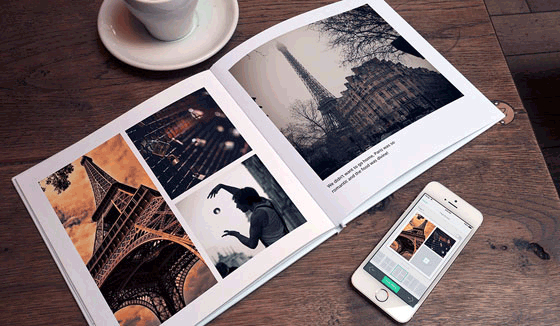
Conclusión
A lo largo de los años, los teléfonos han pasado de ser solo medios de comunicación a fuentes de entretenimiento y ahora pueden imprimir fotos para sus usuarios. Imprimir fotos desde iPhone es fácil ya que hay varias formas en las que se pueden imprimir las fotos. El uso de estas diferentes plataformas, cada una con características únicas, ha hecho que los usuarios de iPhone tengan ventajas sobre otras marcas de teléfonos.
Por cierto, a excepción de las aplicaciones de impresión de fotos para iPhone, la mencionada Coolmuster iOS Assistant es una aplicación bastante buena para ayudar a los usuarios a hacer copias de seguridad e imprimir fotos desde iPhone con facilidad. Descárguelo a continuación si es necesario.
Artículos relacionados:
¿Cómo imprimir fotos desde Android teléfono inteligente / tableta?
¿Cómo descargar fotos de iCloud a iPhone? [Resuelto]
[Solucionado] ¿Cómo puedo obtener imágenes de un iPhone roto?
2 métodos para imprimir una conversación de mensaje de texto desde Android teléfono
Cómo recuperar fotos borradas del iPhone
¿Cómo recuperar fotos perdidas de una tarjeta Micro SD formateada?